تلگرام یک سرویس پیام رسانی فوری مبتنی بر اینترنت است که برای سیستم عامل های مختلف در دسترس است. از طریق این سرویس می توانید پیام ها ، عکس ها ، فیلم ها و فایل ها را برای دوستان خود ارسال کنید. در این wikiHow ، می توانید نحوه ورود به حساب تلگرام خود را از طریق مرورگر وب بیاموزید.
گام
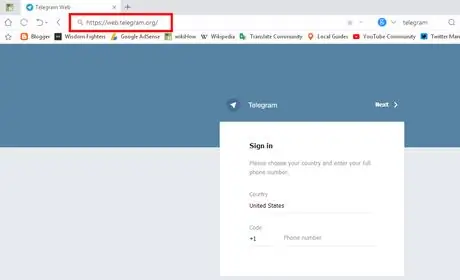
مرحله 1. در مرورگر از web.telegram.org دیدن کنید
مرورگری را در رایانه خود باز کنید و web.telegram.org را در نوار آدرس تایپ کنید ، سپس کلید را فشار دهید وارد.
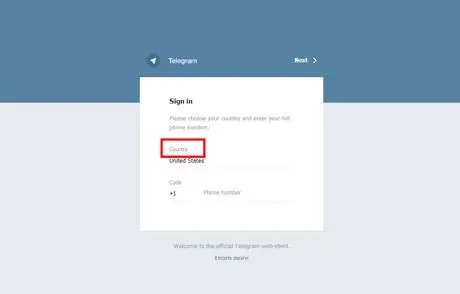
مرحله 2. کشوری را انتخاب کنید
کلیک کشور ”و کشور خود را از لیست انتخاب کنید. برای جستجوی کشور مبدا می توانید از نوار جستجو استفاده کنید.
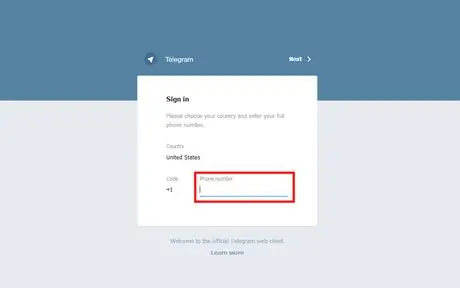
مرحله 3. شماره تلفن را وارد کنید
شماره تلفن ثبت شده در حساب (بدون کد کشور) را در قسمت "شماره تلفن" وارد کرده و دکمه را فشار دهید وارد یا کلیک کنید " بعد ”.
در پنجره باز شده شماره تلفن خود را تأیید کنید
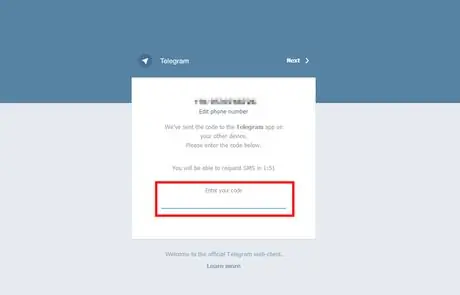
مرحله 4. کد تأیید را وارد کنید
هنگام تأیید شماره تلفن ، تلگرام یک کد تأیید به شماره ارسال می کند. کد را در قسمت "کد خود را وارد کنید" وارد کنید.
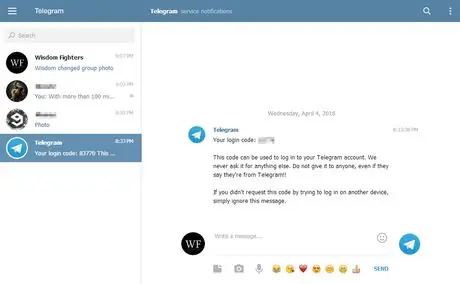
مرحله 5. انجام شد
اگر کد صحیح را وارد کنید ، به طور خودکار به صفحه حساب هدایت می شوید. بی خطر!







